Hogyan változtassuk meg a skála a dokumentumot Microsoft Word

Néha dolgozni szöveges dokumentumok a Microsoft Word kell változtatni a skála a kijelző oldalt a képernyőn. Nagyon könnyű és egyszerű.
1. Először is, menj a lap „View”.
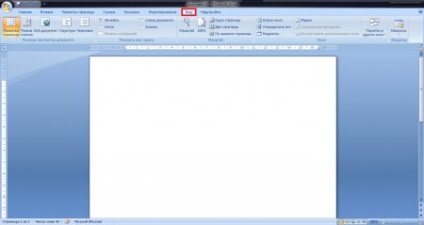
2. látni fogja egy doboz (keret) „Scale”, ahol módosíthatja a oldal mérete jelenik meg a képernyőn.
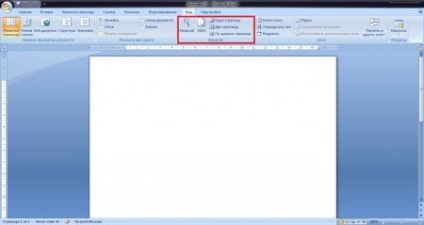
Ebben a keretben, akkor válasszon egyet a szabványos értékek:
• Oldalszélesség - teszi a skála, hogy teljes szélességében az oldal;
• Egy oldal - csak egy oldalt látható;
• Két oldal - látható két oldalt egyszerre.
3. Azt is megadhatja a hatálya a párbeszéd „Zoom” ablak nyílik meg, ha megnyomja a „Zoom” egy nagyító nagyító a tetején.
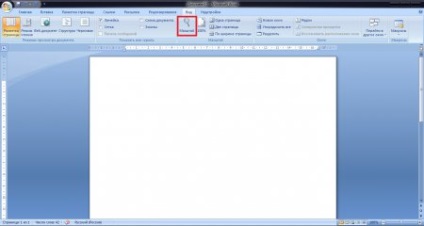
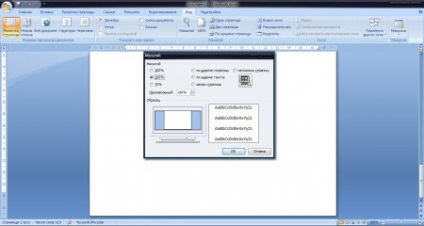
Mint látható a fenti képen, akkor választhat ebben a párbeszédablakban:
• Tetszőleges méretű - adja meg a kívánt méretű százalékban kifejezve;
• Oldalszélesség;
• szerint a szélessége a szöveget;
• Teljes oldal;
• Több oldal.
Ha úgy dönt, bármelyik érték látható az ablakon „minta” a dokumentum nézd meg a képernyőn.

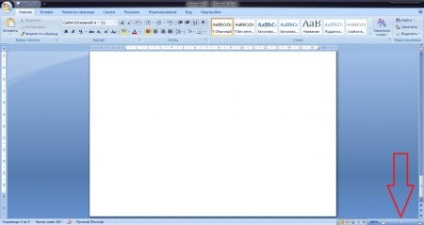
Akkor húzza a csúszkát az érték „+” vagy „-”, illetve növekvő vagy csökkenő méretű. Ha az érték a skála 80% - akkor 2 oldal jelenik meg a képernyőn, és 50% - 3 oldalon.
Ebben a leckében megtanultuk, hogyan kell változtatni a skála a dokumentum a Microsoft Word.